ASIO4ALL
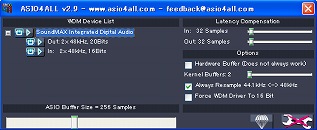
まずASIOとは「Audio Stream Input Output」の略称で
Steinberg(スタインバーグ)社が開発したオーディオ入出力APIになります。
市販のオーディオインターフェイス(サウンドカード)に
専用ドライバとして付属していることが多く
ASIO2.0対応などの記載があります。
本来の用途はDTM向けで、DTMを行う人にとっては
レイテンシー(遅延)なるものが問題となっています。
Windowsの場合、標準のMME、DirectSoundといったドライバで音声を出力すると
Windowsのカーネルミキサーを通してデータ変換の処理がされ
サウンドカードへ出力されます。
この変換処理がレイテンシーを生む要因となっており、
だったらミキサーを通さないでそのままサウンドカードへ
というのがASIOになります。
レイテンシーに関しては
・MME→100msec以上
・DirectSound→50msec以上
・ASIO→10msec以下
となっているようです。
ASIOを利用することで、カーネルミキサーのデータ変換処理による影響や
レイテンシーによる処理の歪みの影響が少ないことから
音がよくなると言われているようです。

また読みかたは、
味皇『うー、うー、うぅーまぁーいぃーぞぉぉぉっ!』
・・・( ̄▽ ̄|||)
もとい、アジオと読むそうです。
さて、通常ASIOの恩恵を受けられるのは対応した
オーディオインターフェイスだけなのですが
ASIO4ALLを利用することで、ASIOに対応していない
オンボードのサウンドデバイスなども
ASIOとして出力が可能になります。
下記のオフィシャルサイトからダウンロードすることが出来ます。
→ ASIO4ALL - Universal ASIO Driver For WDM Audio

本格的な音楽を楽しみたいのであれば、もちろん対応した
サウンドカードの購入が望ましいと思いますが
オンボード搭載PCでそこそこ楽しみたいのであれば
ASIO4ALLを試す価値はあります。
ただ、導入しても音質の違いは感じられなかったという
意見もちらほらと見かけます。
結論から言えば、わたしのPC環境での効果はあったのですが
PC用のスピーカーによっては実感出来ないかも。
昔、わたしも感じたのですがメーカー製PC付属のスピーカーと
市販の6000〜のスピーカーを比較すると驚くほど違いがあったり。
少なくともアンプ内蔵じゃないと効果が得られないと思います。
また、ASIO4ALLに対応した音楽再生ソフトが必要になります。
わたしはSound Player Lilith for Unicode OSs(uLilith)で利用していますが
foobar2000、Winampなども対応しているようです。
ASIO4ALLの設定に関しては、ご利用のPC環境に左右される箇所もあるので
ご参考程度にどうぞ。
■ASIO4ALL
・Always Resample 44.1 kHz <-> 48 kHz(ON)
・ASIO Buffer Size=512 Samples→256 Samples
■uLilith
・出力プラグイン:DirectSound→ASIO(with Mixer)
・使用デバイス:Wave Mapper→ASIO4ALL v2
ASIO4ALL+再生ソフトの設定がすべて済めば出力出来るようになります。
重低音に関しては変化の違いを見つけること自体難しいかもしれませんが
高音域に注目すると今までぼやけていた音がクリアになったり
音が広がって聞こえるなど変化の違いがわかるかも。
▼関連記事
・FRONTIER製 FINAL FANTASY XIV PC
・uLilith -せっ、設定なんてしたくないんだからね!-
・uLilith


![ニセコイ 1(完全生産限定版)【イベント優先販売申込券付】 [Blu-ray] ニセコイ 1(完全生産限定版)【イベント優先販売申込券付】 [Blu-ray]](http://ecx.images-amazon.com/images/I/41XMAB5d4pL._SL75_.jpg)
![【Amazon.co.jp限定】世界征服~謀略のズヴィズダー~ 1【完全生産限定版】(ミニスタンディーPOP「ヴィ二エイラ」付き) [Blu-ray] 【Amazon.co.jp限定】世界征服~謀略のズヴィズダー~ 1【完全生産限定版】(ミニスタンディーPOP「ヴィ二エイラ」付き) [Blu-ray]](http://ecx.images-amazon.com/images/I/51326mR4mbL._SL75_.jpg)
![ウィッチクラフトワークス 1 [Blu-ray] ウィッチクラフトワークス 1 [Blu-ray]](http://ecx.images-amazon.com/images/I/61E2cEpx09L._SL75_.jpg)
![ディーふらぐ! 第1巻 [Blu-ray] ディーふらぐ! 第1巻 [Blu-ray]](http://ecx.images-amazon.com/images/I/51nKDrs8R0L._SL75_.jpg)
![のうりん Vol.1 [Blu-ray] のうりん Vol.1 [Blu-ray]](http://ecx.images-amazon.com/images/I/51T5v44bVlL._SL75_.jpg)
![のうりん Vol.2 [Blu-ray] のうりん Vol.2 [Blu-ray]](http://ecx.images-amazon.com/images/I/51i7Gg%2BX%2BhL._SL75_.jpg)
![生徒会役員共* 1【初回生産限定版】 [Blu-ray] 生徒会役員共* 1【初回生産限定版】 [Blu-ray]](http://ecx.images-amazon.com/images/I/51fVB-iujlL._SL75_.jpg)
![生徒会役員共* 2【初回生産限定版】 [Blu-ray] 生徒会役員共* 2【初回生産限定版】 [Blu-ray]](http://ecx.images-amazon.com/images/I/51yTlPqMgPL._SL75_.jpg)
![生徒会役員共* 3【初回生産限定版】 [Blu-ray] 生徒会役員共* 3【初回生産限定版】 [Blu-ray]](http://ecx.images-amazon.com/images/I/51tn8gtH1NL._SL75_.jpg)
![生徒会役員共* 4【初回生産限定版】 [Blu-ray] 生徒会役員共* 4【初回生産限定版】 [Blu-ray]](http://ecx.images-amazon.com/images/I/51kkw-1JTOL._SL75_.jpg)
Comments
上記の萌えスキンは自作ですか?
ulilithフェイス作成者のかたが期間限定でアップしていたのを
ダウンロードしたものです。
ulilithのフェイスって萌え系のが多いので
どれにしようか迷いますよねっ。( ・`ω・´)